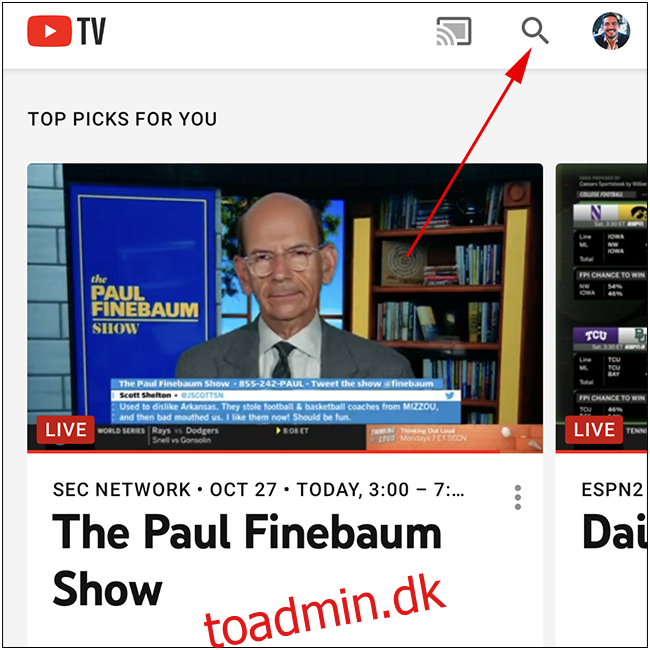Det er utrolig nemt at optage serier og film på YouTube TV. Bare opsætning af en DVR-optagelse vil automatisk gemme en udsendelse af en film eller hver episode af et tv-program. Sådan kommer du i gang.
I stedet for at lede efter en “Optag”-mulighed, der typisk findes fra typiske kabeludbydere, optager YouTube TV shows og film, du har tilføjet til dit bibliotek. Vi viser dig, hvordan du føjer dine yndlingsprogrammer og -film til dit YouTube TV-bibliotek.
Indholdsfortegnelse
Optag YouTube-tv-shows og -film på mobil
Åbn først YouTube TV-appen på iPhone, iPadeller Android. Tryk på søgeikonet i øverste højre hjørne af grænsefladen.
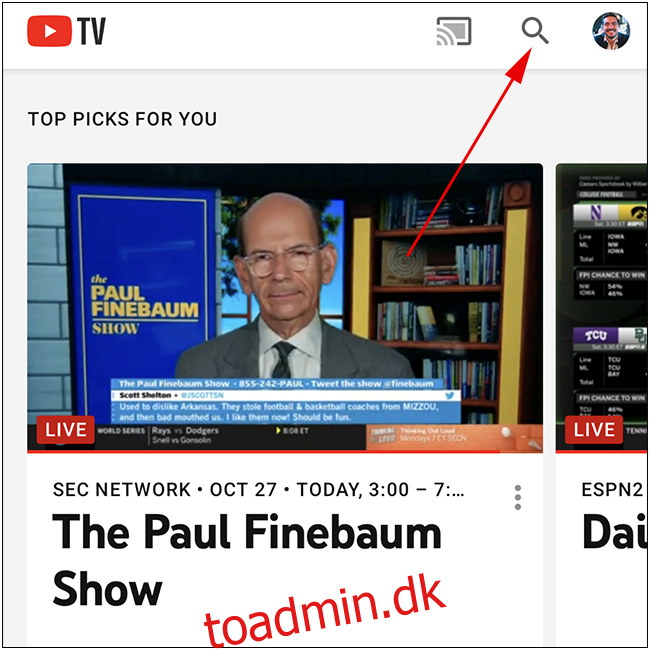
Et søgefelt vises. Du kan gennemse shows efter kategori, netværk eller se, hvad der er trending. Indtast titlen på showet eller filmen, du leder efter.
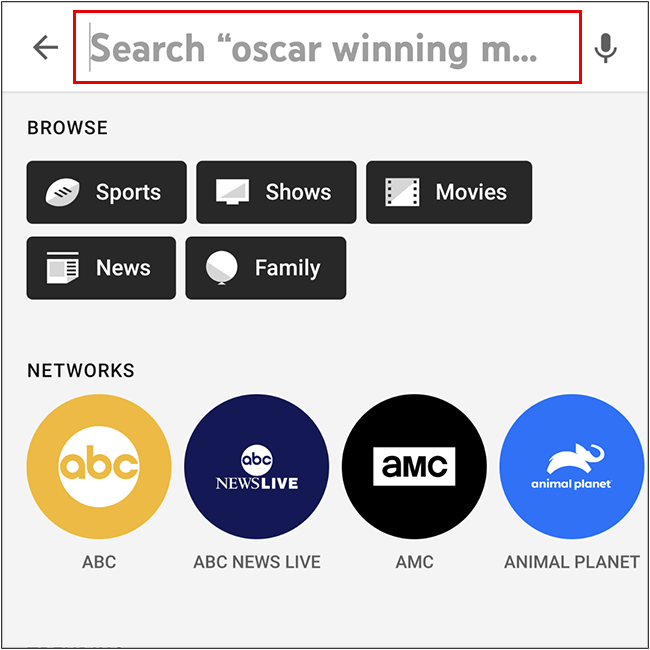
Da vi søgte efter How I Met Your Mother, dukkede programmet straks op i søgeresultaterne. Tryk på plus-ikonet (+) for at tilføje det til dit bibliotek.
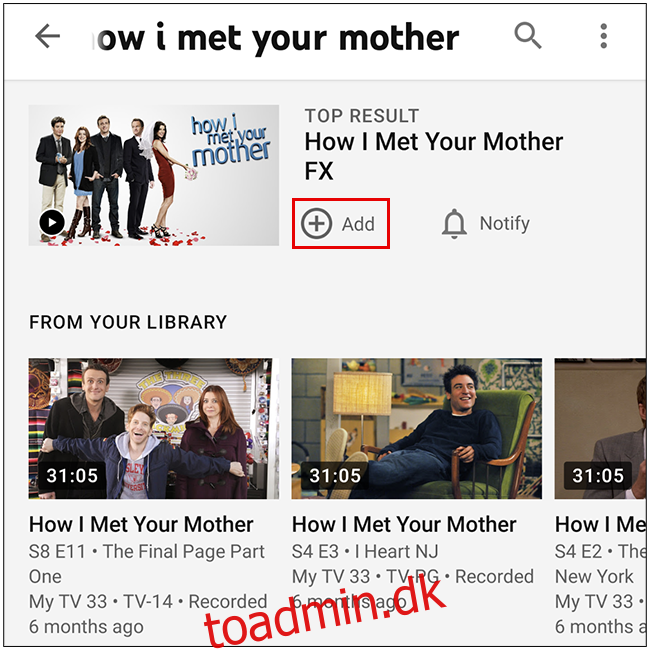
Hvis du ikke vil føje den til dit bibliotek med det samme, skal du trykke på film- eller programoversigten for at få flere oplysninger eller se, hvilke episoder der er tilgængelige.
Når filmen eller tv-showet er blevet tilføjet, bliver plusikonet til et flueben. YouTube TV optager nu automatisk hver episode af det pågældende show eller udsendelse af en film, der går fremad.
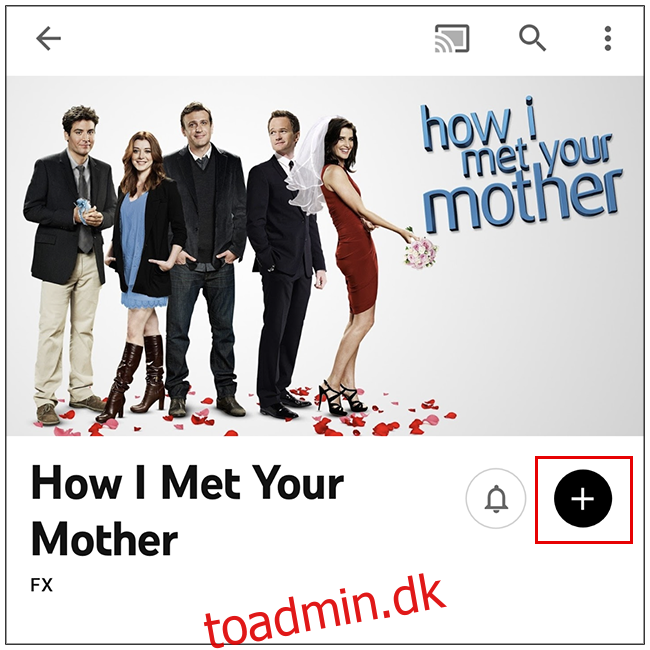
Optag YouTube-tv-shows og -film på nettet
Processen til at tilføje film og serier til dit bibliotek fra nettet ligner meget appoplevelsen. Først skal du navigere til YouTube TV-websted. Klik på søgeikonet i øverste højre hjørne.
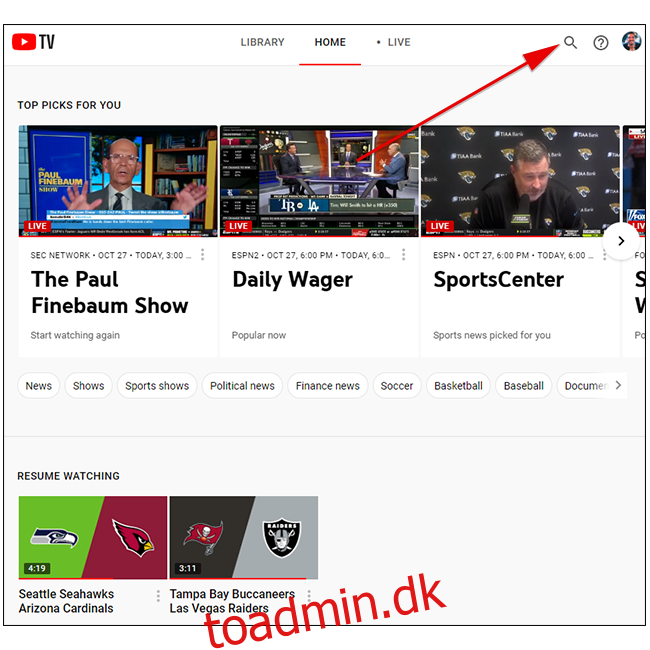
Indtast derefter navnet på det program eller den film, du leder efter, i søgefeltet. På denne side kan du også gennemse shows efter kategori, netværk eller se, hvad der er trending.
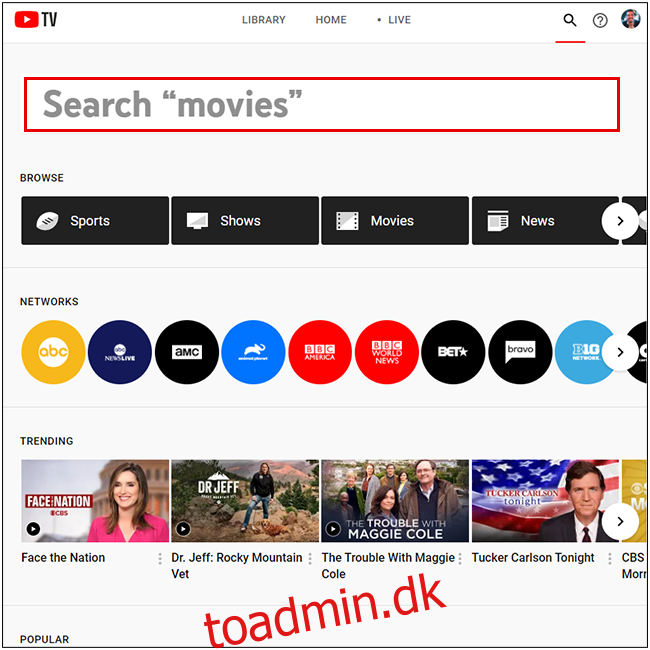
Klik på det søgeresultat, du ledte efter.
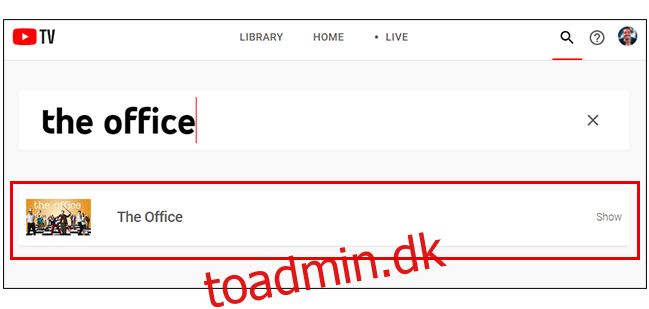
Et pop op-vindue vises med yderligere oplysninger om filmen eller tv-showet samt en komplet liste over tilgængelige sæsoner, episoder eller udsendelser. Klik på plus-ikonet (+) for at gemme showet eller filmen i dit bibliotek.
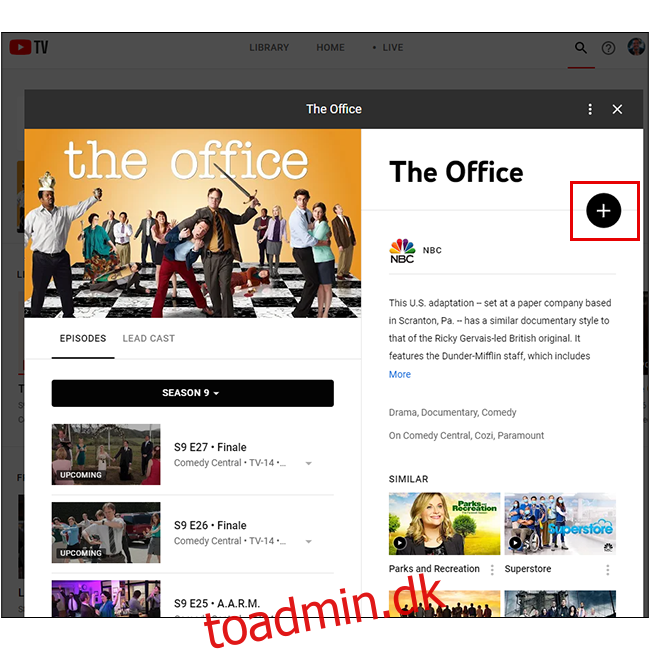
Du er færdig! YouTube TV’s ubegrænsede DVR optager hvert afsnit af det program, der går fremad, såvel som hver udsendelse af en udvalgt film.
Optag YouTube-tv-shows og -film på dit tv
Til denne vejledning vil vi bruge et NVIDIA Shield, der kører Android TV. Oplevelsen bør dog være den samme, uanset om du bruger et Apple TV eller dit TVs indbyggede YouTube TV-app.
På YouTube TV-startskærmen skal du vælge søgeikonet i øverste højre hjørne.
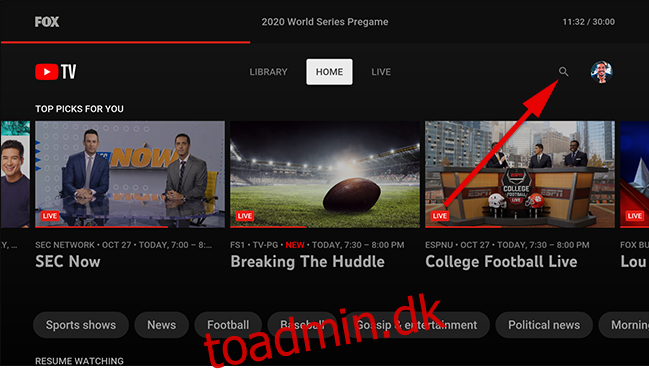
Søgelinjen vises. Brug skærmtastaturet eller stemmediktat til at søge efter et program eller en film.
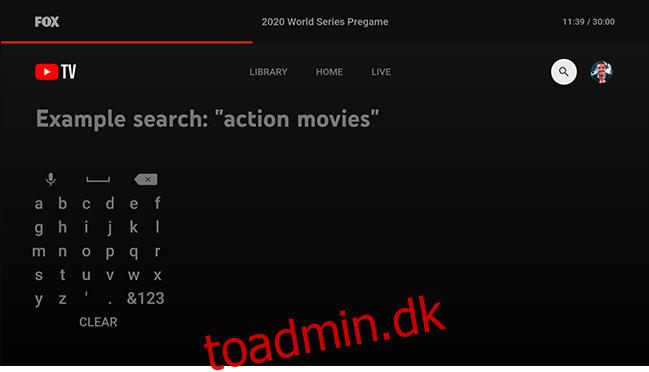
Mens du skriver, vises forslag. Når dit program eller din film dukker op, skal du rulle til højre og vælge det.
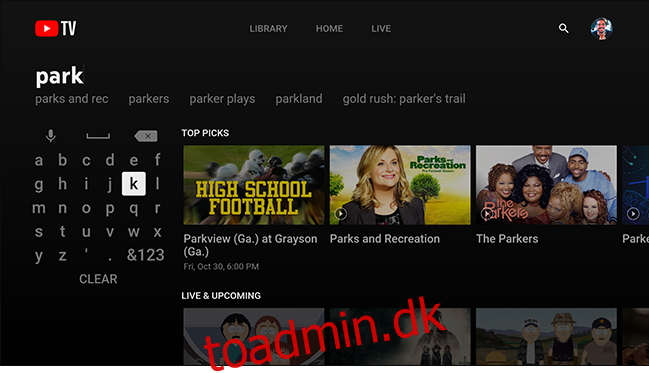
Fra showets eller filmens menu kan du se flere oplysninger som timingen for kommende episoder, oplysninger om rollebesætningen eller lignende muligheder. Vælg plus-ikonet (+) for at tilføje showet eller filmen til dit bibliotek.
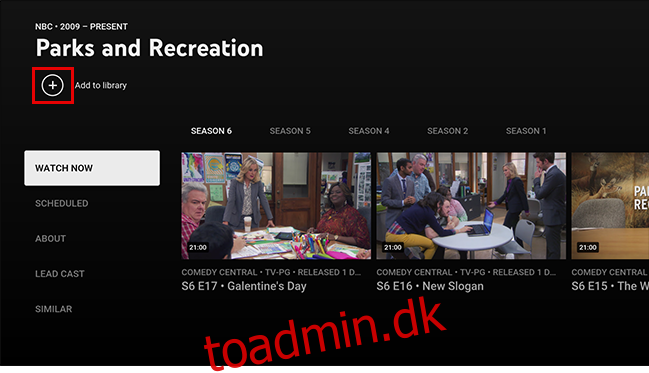
Du får derefter en notifikation om, at showet eller filmen blev føjet til dit bibliotek. YouTube TV’s ubegrænsede DVR optager hvert afsnit af det program eller den film, der sendes fremad.